Notice TEXAS INSTRUMENTS NSPIRE CX

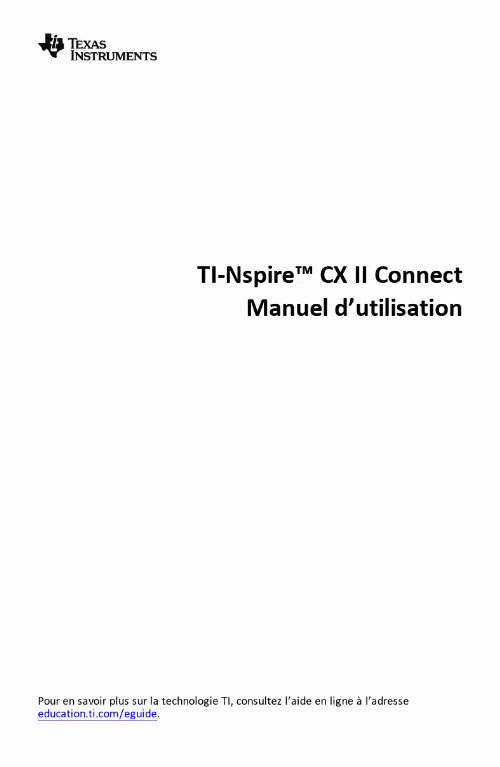
Extrait du mode d'emploi TEXAS INSTRUMENTS NSPIRE CX
Les instructions détaillées pour l'utilisation figurent dans le Guide de l'utilisateur.
Remarque : Si vous transférez des fichiers déjà présents sur l'ordinateur, une copie du fichier sera créée avec un numéro ajouté au nom du fichier. Lorsque la liste Fichiers envoyés s'affiche, vous pouvez cliquer sur ENVOYER PLUS DE FICHIERS ou sur le lien PRÉCÉDENT pour sélectionner plus de fichiers à transférer. Transfert des fichiers de l'ordinateur vers la calculatrice 1. Cliquez sur DEPUIS GOOGLE DRIVE ou DEPUIS L'ORDINATEUR. 8 TI-NspireTM CX II Connect 2. Localisez et sélectionnez le ou les fichiers à transférer. Remarque : Si vous transférez des fichiers déjà présents sur la calculatrice, une copie du fichier sera créée avec un numéro ajouté au nom du fichier. Lorsque la liste Fichiers envoyés s'affiche, vous pouvez cliquer sur ENVOYER PLUS DE FICHIERS ou sur le lien PRÉCÉDENT pour sélectionner plus de fichiers à transférer. Remarque : Si vous transférez des fichiers déjà présents sur la calculatrice, une copie du fichier sera créée avec un numéro ajouté au nom du fichier. Une invite s'affiche avec les options suivantes sur la calculatrice : Ouvrir - Ouvre le fichier qui a été transféré. Aller à - Ouvre le dossier Mes documents et met en surbrillance le fichier qui a été transféré. OK - Efface l'invite. Remarque : Si vous transférez plusieurs fichiers, l'invite s'appliquera uniquement au dernier fichier transféré. Mise à jour de l'OS Pour mettre à jour l'OS sur la calculatrice : 1. Accédez jusqu'à la page MISE À JOUR DE L'OS. L'application vérifiera la version de l'OS sur la calculatrice. Si une version plus récente est disponible, vous serez invité(e) à la mettre à jour. TI-NspireTM CX II Connect 9 2. Cliquez sur le bouton MISE À JOUR DE L'OS. Un message de confirmation s'affiche lorsque la mise à jour est terminée. 10 TI-NspireTM CX II Connect Informations générales Aide en ligne education. com/eguide Sélectionnez votre pays pour obtenir d'autres informations relatives aux produits. Contacter l'assistance technique TI education. com/ti-cares Sélectionnez votre pays pour obtenir une assistance technique ou d'autres types de support. Informations Garantie et Assistance education. com/warranty Sélectionnez votre pays pour en savoir plus sur la durée et les termes de la garantie et sur l'assistance pour le produit. Garantie limitée. Cette garantie n'affecte pas vos droits statutaires. [...] Cliquez sur l'un des boutons suivants : - Copie l'écran actuel dans le presse-papiers de l'ordinateur et utilise l'image dans d'autres applications. - Enregistre l'écran actuel sur votre ordinateur. - Enregistre l'écran actuel sur Google Drive. Remarque : Lorsque vous utilisez Google Drive pour des captures d'écran ou des transferts de fichiers, vous devez d'abord créer le ou les dossiers que vous souhaitez utiliser dans Google Drive. Transfert de fichiers Pour transférer des fichiers vers ou depuis l'ordinateur : 1. Accédez à la page TRANSFERT DE FICHIER. 6 TI-NspireTM CX II Connect 2. Cliquez sur DEPUIS LA CALCULATRICE ou VERS LA CALCULATRICE et suivez les instructions correspondantes ci-dessous. Remarque : Seuls les fichiers. tns peuvent faire l'objet d'un transfert. Les autres types de fichiers ne seront pas affichés. De plus, les fichiers de la calculatrice doivent se trouver dans le dossier Mes documents et non dans un sous-dossier. Transfert des fichiers depuis la calculatrice vers l'ordinateur Choisissez le ou les fichiers dans le dossier Mes documents de la calculatrice que vous souhaitez envoyer vers l'ordinateur. Remarque : Cochez ou décochez la case Tout sélectionner pour mettre en surbrillance ou effacer la sélection de tous les fichiers. Pour transférer des fichiers vers Google Drive : 1. Cliquez sur VERS GOOGLE DRIVE. TI-NspireTM CX II Connect 7 2. Cliquez sur le dossier dans lequel vous souhaitez enregistrer les fichiers et cliquez sur Sélectionner. Remarque : Lorsque vous utilisez Google Drive pour des captures d'écran ou des transferts de fichiers, vous devez d'abord créer le ou les dossiers que vous souhaitez utiliser dans Google Drive. Remarque : Si vous transférez des fichiers déjà présents sur Google Drive, ils seront automatiquement écrasés. Lorsque la liste Fichiers envoyés s'affiche, vous pouvez cliquer sur ENVOYER PLUS DE FICHIERS ou sur le lien PRÉCÉDENT pour sélectionner plus de fichiers à transférer. Pour transférer des fichiers vers l'ordinateur : 1. Cliquez sur VERS L'ORDINATEUR. Cliquez sur le dossier dans lequel vous souhaitez enregistrer les fichiers et cliquez sur Sélectionner un dossier. Lorsque vous êtes invité(e) à autoriser le site à afficher les fichiers, cliquez sur Afficher les fichiers. [...]..
Téléchargez votre notice ! Téléchargement gratuit et sans inscription de tous types de documents pour mieux utiliser votre calculatrice TEXAS INSTRUMENTS NSPIRE CX : mode d'emploi, notice d'utilisation, manuel d'instruction. Cette notice a été ajoutée le Mardi 6 Juin 2022. Si vous n'êtes pas certain de votre références, vous pouvez retrouvez toutes les autres notices pour la catégorie Calculatrice Texas instruments.
Le mode d'emploi TEXAS INSTRUMENTS NSPIRE CX vous rend service
Vous n'arrivez pas à désactiver certaines fonctions de votre calculatrice TEXAS INSTRUMENTS NSPIRE CX. Vous avez pourtant appuyé sur le mode "f3" mais rien ne se passe. Vous avez acheté une calculatrice des années 1989, avec rouleau. Vous ne parvenez pas à placer le rouleau correctement sur le matériel. La notice de la calculatrice TEXAS INSTRUMENTS NSPIRE CX vous aidera à comprendre pourquoi vous rencontrez des problème pour calculer un tri avec la fonction "solver". Vous ne savez pas comment poser l'équation sur la calculatrice et sur quelle touche appuyer pour avoir le résultat. Lorsque vous rentrez une fonction puis que vous appliquez sur "zoom alpha", un message d'erreur apparaît vous indiquant que la "dimension est erronée".


